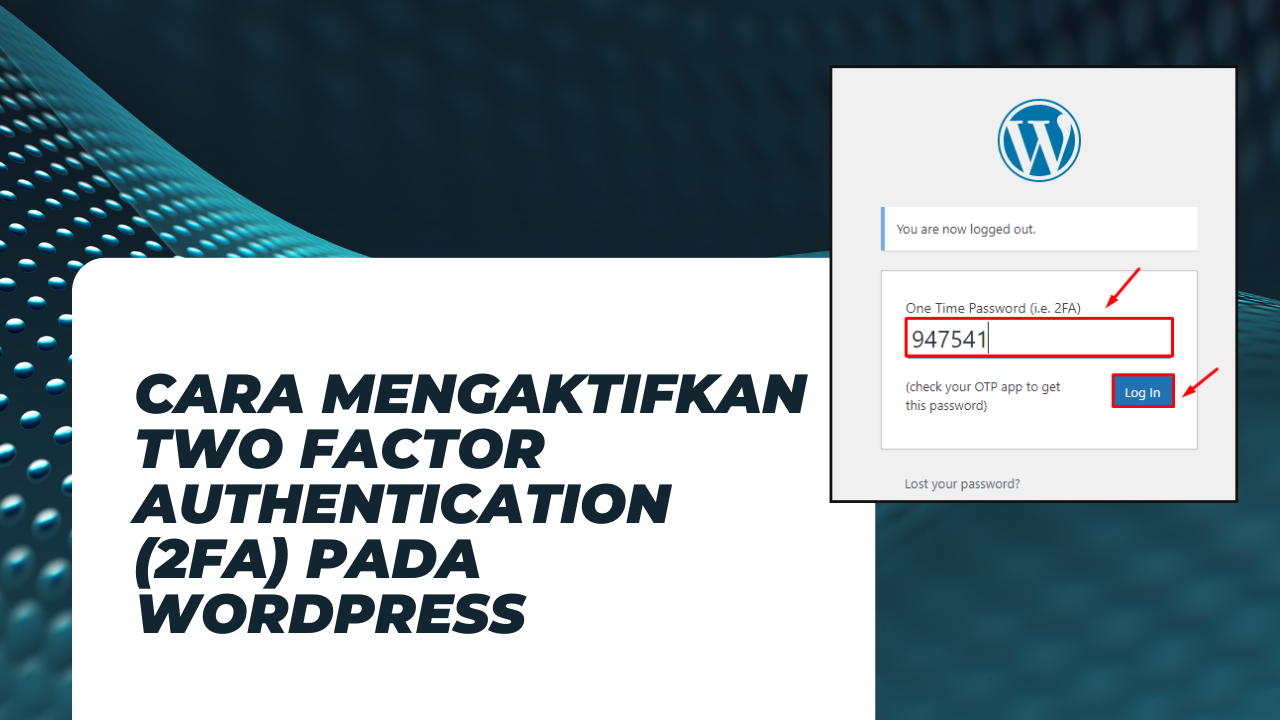
HostData.id – Artikel ini akan memberikan anda panduan tentang bagaimana Cara Mengaktifkan Two Factor Authentication (2FA) Pada WordPress. Two Factor Authentication merupakan keamanan tambahan yang digunakapan untuk login kepada suatu sistem.
Sistem keamanan login pada suatu website perlu anda tingkatkan agar sistem yang anda buat tidak mudah di bobol oleh pihak yang tidak bertanggung jawab. Meskipun anda menggunakan password yang kuat dan menggantinya secara berkala, tetap saja memeiliki kemanan yang masih kurang untuk saat ini.
Two Factor Authentication (2FA) merupakan salah satu solusi pencegahan terhadap hacker yang berusaha masuk kedalam sistem yang menggunakan login username dan password. Dengan menggunakan 2FA akan meningkatkan keamanan pada website atau sistem yang anda buat.
Cara kerja Two Factor Authentication (2FA) yaitu pada saat anda sudah memasukkan username dan password pada sistem atau website, akan ada tambahan authentication berupa kode yang harus anda masukkan. Kode tersebut bisa anda lihat pada aplikasi 2FA yang anda daftarkan.
Beberapa Aplikasi Two Factor Authentication (2FA)
Aplikasi 2FA adalah aplikasi yang menghasilkan One Time Password (OTP) untuk login ke aplikasi yang terdaftar menggunakan 2FA. OTP tersebut menghasilkan kode acak dan akan berganti terus menerus dalam waktu tertentu.
Berikut ini adalah beberapa aplikasi 2FA yang dapat anda gunakan.
- Google Authenticator
- Microsoft Authenticator
- 2FAS
- Authy
Mengaktifkan Two Factor Authentication (2FA) Pada WordPress
Bagi anda yang menggunakan wordpress sebagai tools untuk membuat dan mengembangkan sebuah website atau aplikasi, anda bisa mengaktifkan 2FA pada saat anda login ke dashboard wordpress milik anda.
Panduan ini akan menggunakan plugin wordpress yaitu Two-Factor Authentication dan Aplikasi Google Authenticator yang bisa anda download pada App Store atau Play Store perangkat anda.
Langkah pertama silahkan login ke dashboard WordPress anda dengan mengakses https://domain-anda.com/wp-login. Masukkan username dan password, lalu klik Log in.
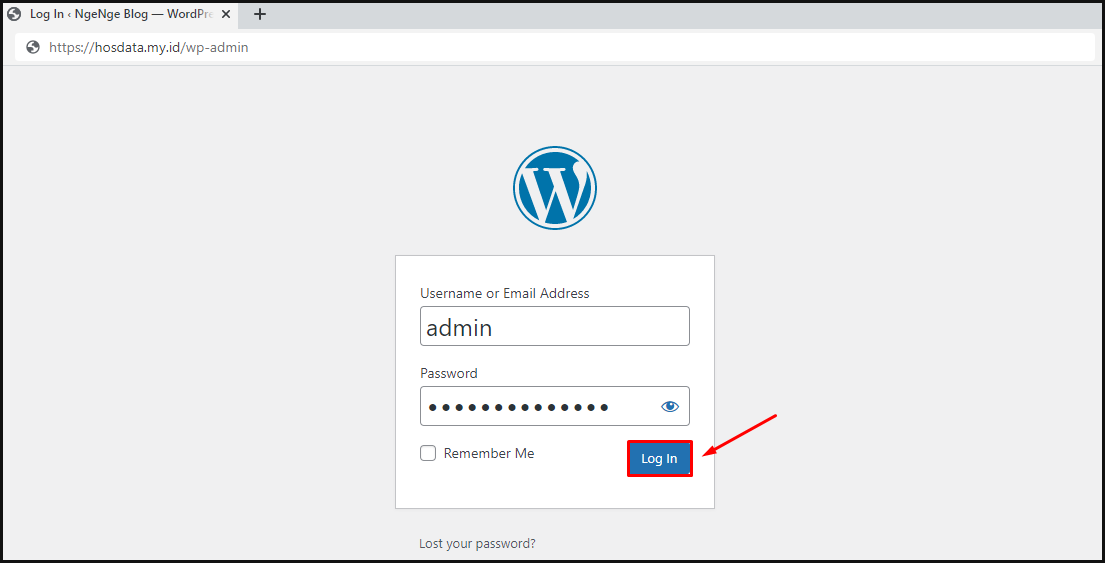
Setelah masuk ke dashboard WordPress, klik menu Plugins dan pilih Add New.
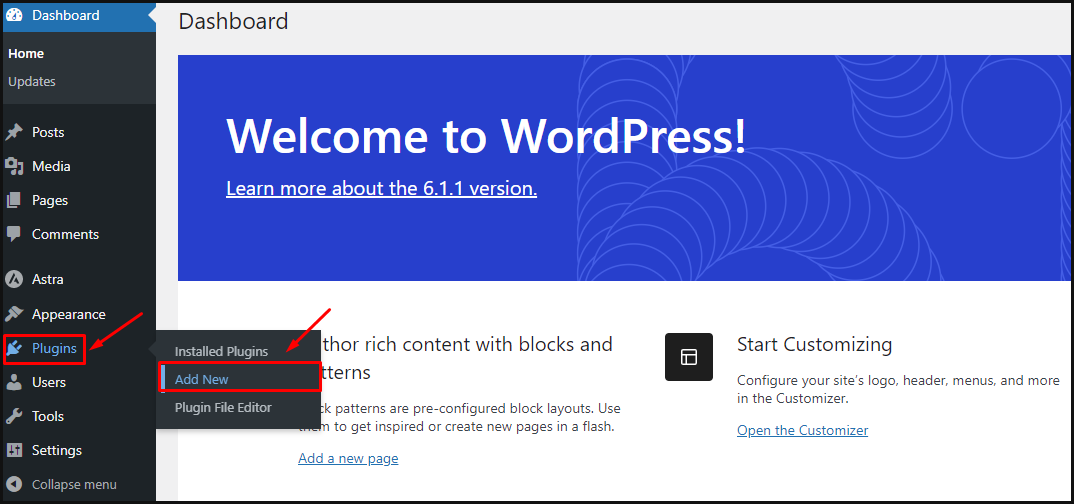
Pada kolom pencarian Plugins, ketikkan Two Factor Authentication. Klik Install Now pada plugin Two Factor Authentication.

Setelah plugin berhasil anda install, klik tombol Activate.
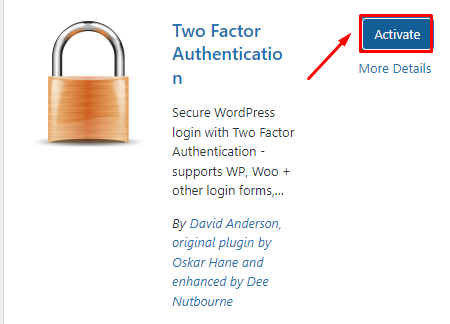
Kemudian kembali ke dashboard utama wordpress dan klik menu Two Factor Auth untuk melakukan konfigurasi 2FA.
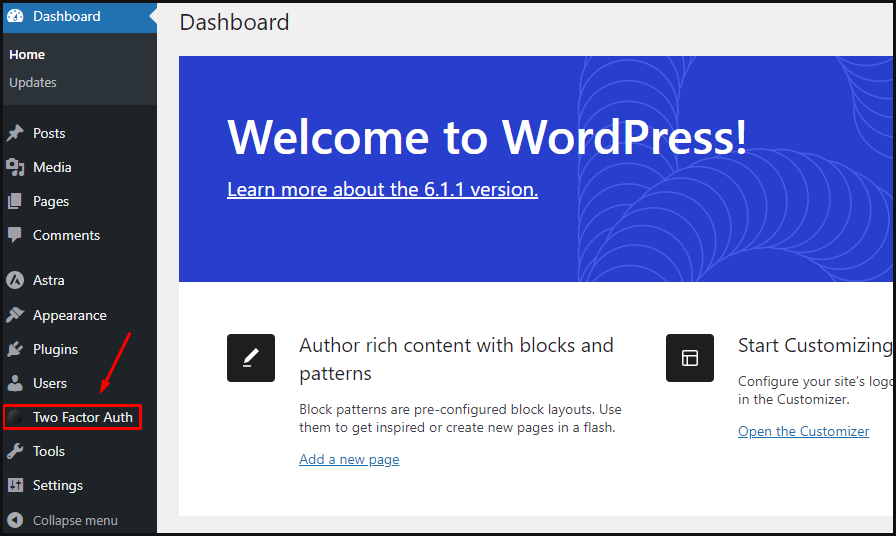
Selanjutnya pilih opsi Enable dan klik tombol Save Change.
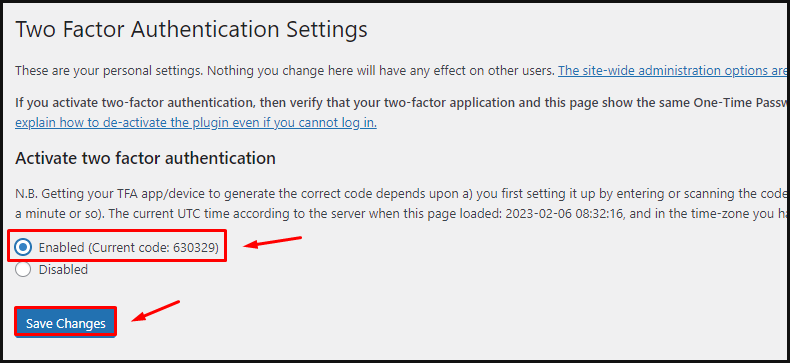
Cara Setting Aplikasi Google Authenticator
Setelah berhasil melakukan konfigurasi 2FA pada wordpress, langkah selanjutnya adalah melakukan setting pada aplikasi Google Authenticator.
Download Aplikasi Google Authenticator baik pada Play Store atau App Store.
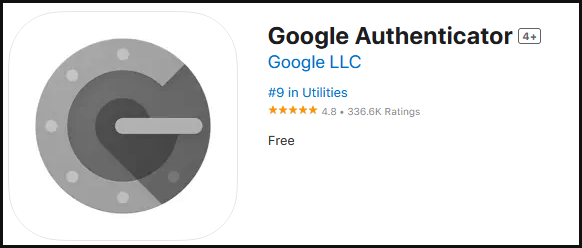
Langkah selanjutnya, silahkan buka aplikasi Google Authenticator dan tap Scan a QR code.
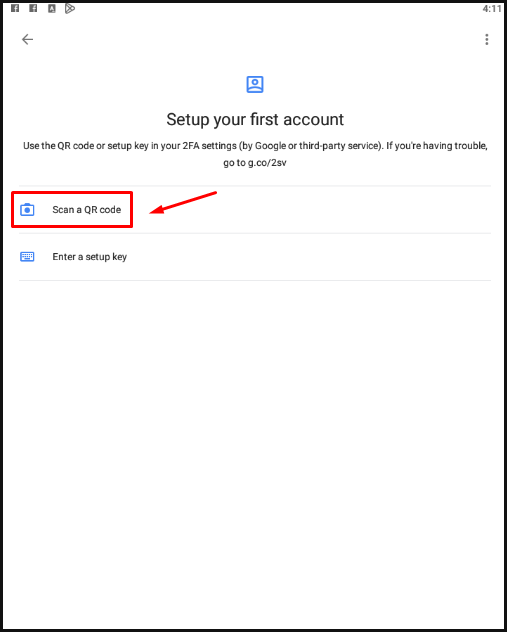
Arahkan kamera smartphone anda ke kode QR yang terdapat pada plugin Two Factor Auth wordpress anda.
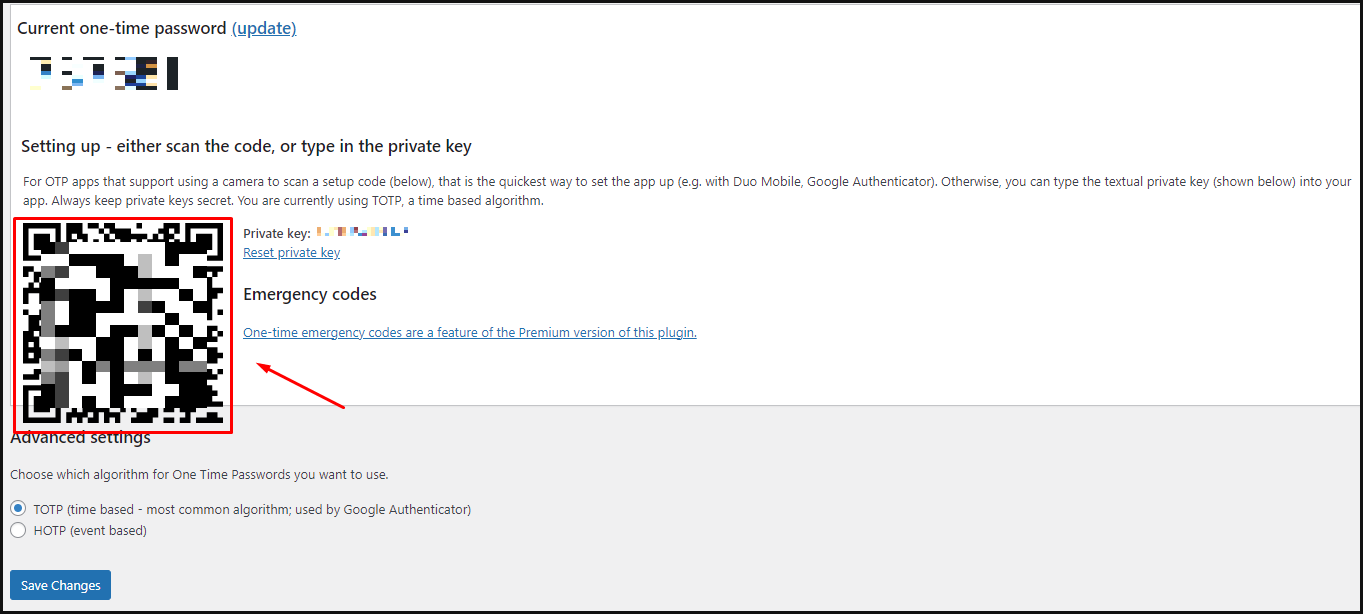
Sekarang akun wordpres anda sudah berhasil di daftarkan ke aplikasi Google Authenticator.
Silahkan coba login ulang pada WordPress anda, pada bagian One Time Password (i.e. 2FA) silahkan masukkan kode yang muncul pada Google Authenticator.

Selesai, anda berhasil login ke dasbhoard wordpress dengan menggunakan kemanan 2FA.
Penutup
Itulah panduan tentang Cara Mengaktifkan Two Factor Authentication (2FA) Pada WordPress. Semoga tutorial atau panduan ini bisa bermanfaat dan selamat mencoba.
